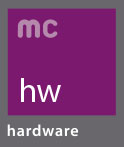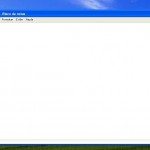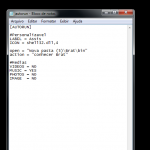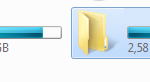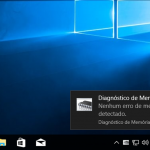Olá galera! Muitas vezes, quando temos um bom número de dispositivos de memória flash acoplados em nosso computador, acabamos ficando confusos na hora de seleção. Podem ser pen drives, mp3, cartão de memória, HD externo, entre outros dispositivos, que são conectados por portas USB, além de CDs/DVDs. Com um simples editor de texto e um conhecimento (semi) básico, podemos personalizar muito bem o nosso dispositivo!
No editor de texto, por padrão, deve ser colocado na raíz do dispositivo (a pasta inicial) o arquivo que criaremos com o nosso editor de texto. O nome do arquivo será por padrão “autorun.inf”, sendo feito com uma linguagem que é bem semelhante a um MsDos de baixo nível. Sua primeira linha deve conter o código “[AUTORUN]”, entretanto, neste sistema, não vamos nos preocupar com o Case-Sensitive. Esta linha indica ao sistema que deverá ser a primeira execução a ser levada em conta, deixando este arquivo para ser executado primeiro pelo computador e depois é a parte.
Os comandos, para serem de boa utilização, devem seguir o formato [ COMANDO = PARAMETRO ] e nesta sintaxe que iremos trabalhar.
Na parte de personalização poderemos escolher entre inúmeras, o “LABEL”, que refere-se ao nome da unidade(o nome lógico) do seu dispositivo… quando este comando é acionado, ele coloca o nome, sendo visível tanto na janela deste dispositivo aberto em uma janela, até visível para o computador em si.
O comando “ICON”, refere-se ao ícone , que representará a parte lógica do nosso pen drive e/ou Cd/Dvd. Este ícone se refere ao ícone em formato Microsoft Windows (Fotos em formato arquivo.ico).
O site http://converticon.com/ converte as fotos e imagens em ícone, sem cobrar nada, ou é melhor ainda se você sabe lidar com editores de imagem.
Ao utilizarmos a linha de comando “ICON = icone.ico”, poderemos ver na parte “Computador” (“A famosa parte que mostra os dispositivos além do(s) Hd(s)”), reconhecer o ícone do dispositivo unicamente depois de removermos e colocarmos ele outra vez, assim como todas as linha contidas em nosso arquivo (autorun.inf). Peço para que a preferência seja o ícone na pasta raíz, assim como o arquivo autorun. O ícone também pode ser usado a partir de um programa .exe, para isto teremos que apontar para o executável, ao invés de um ícone de Windows (.ico).
A linha se refere ao ícone, assim como vários de nossos comandos podem ser vistos tanto por um sistema Windows ou até Linux.
Podemos também usar os ícones do sistema Windows, que estão guardados em suas bibliotecas dinâmicas (os arquivos .DLL), sendo shell32.dll o principal, comandando todos os ícones padrões do Windows, assim como o do Explorer até a Lixeira. Para utilizarmos, basta colocarmos depois do comando “ICON = ” o nome da biblioteca e o número da imagem em questão, ambos separados por uma vírgula.
Ex.: ICON = shell32.dll,4
Se você tiver curiosidade para saber quais outros ícones se encontram neste arquivo, estarei passando a imagem com o número dos parâmetros para Windows 7 e Windows Xp.
Podemos já adiantar ao Sistema o que já temos armazenado, com os comandos “MUSIC”, “VIDEO” e “IMAGE”, sendo estes usados como YES ou NO em seu final. Exemplo: “VIDEO = NO”.
Quando quiser comentar uma linha ou colocar algum comando, mas que ele não seja interpretado, basta usar o Sustenido (‘#’) no começo.
Apontamentos e seguimentos para outros comandos, assim como os famosos arquivos em Lotes ou executáveis, podem ser usados, ou até criar uma mídia de instalação para certo programa é possível… para isso usaremos o comando EXEC, seguindo o sinal de igual e o programa. Caso queira essa opção em seu arquivo, prefira arquivos de instalação, assim como no Windows os arquivos .exe e/ou .mui.
Existem alguns outros comandos para alterarmos e personalizamos o nosso dispositivo, assim como OPEN, ACTION, SHELL, entre outros, mas deixei aqui alguns dos principais e de grande ajuda! Vale lembrar que este arquivo em um Windows pode ser visto como um Malware, dependendo de seu antivírus. Mas testem os comandos e se divirtam!
Esse foi mais um post do Blog do Curso de Hardware Microcamp.
Faça um curso completo na melhor escola do Brasil >> microcamp.com.br